Sollten Sie sich dazu entschlossen haben, Ihren in büro+ erstellten Datentresor zu löschen, können Sie dies in wenigen Schritten erreichen.
Wir haben für Sie die einzelnen Schritte festgehalten, die in dieser Reihenfolge durchgeführt werden sollten.
Datei-Pfad des Datentresors ermitteln
- Wechseln Sie über Registerkarte: DATEI – INFORMATIONEN – AKTUELLE FIRMA – MANDANT BEARBEITEN – auf das Register BANKVERBINDUNGEN.
- Rufen Sie eine Bankverbindung zum „Ändern“ auf und wechseln Sie auf das Register: „Online Banking“.
- Aktivieren Sie (sofern deaktiviert) das Kennzeichen „Tresor verwenden“ – nun wird Ihnen der genaue Pfad zur Datentresor-Datei angezeigt.
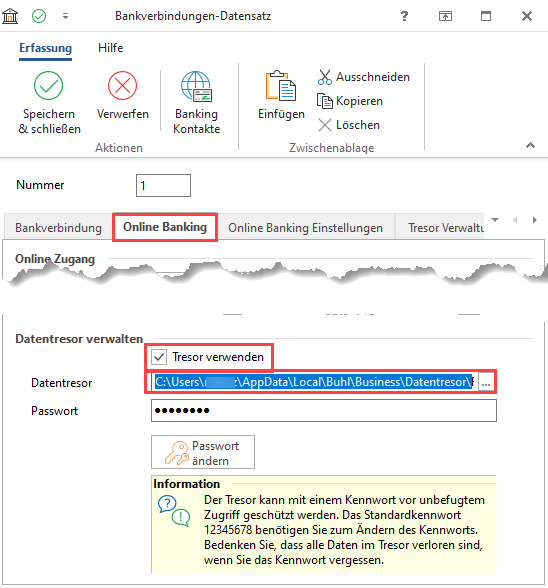
Kopieren des Datentresor-Datei-Pfades
- Der Pfad sollte in etwas so aufgebaut sein: C:\Users\Username\AppData\Local\Buhl\Business\Datentresor\Testfirma 2.trs
- Kopieren Sie den Pfad der aktuellen Tresordatei, sparen Sie beim kopieren jedoch den Dateinamen aus, also in etwa so: C:\Users\Username\AppData\Local\Buhl\Business\Datentresor\
- Öffnen Sie den kopierten Pfad im Windows Explorer. Den Explorer finden Sie auf Ihrem Desktop über den „Arbeitsplatz“ oder über die „Windows-Taste“ + „E“.
- Fügen Sie den Pfad in das Adressfeld des Windows Explorers ein. Der Pfad wird nun geöffnet und Sie sehen die entsprechende „.trs“-Datei im Datentresor-Ordner. Lassen Sie das entsprechende Explorer-Fenster geöffnet, dieses wird erst für den finalen Schritt benötigt.
Deaktivieren des Kennzeichens „Tresor verwenden“
- Deaktivieren Sie nun in der Software das Kennzeichen „Tresor verwenden“ – die Felder „Datentresor“ und „Passwort“ werden nun ausgeblendet.
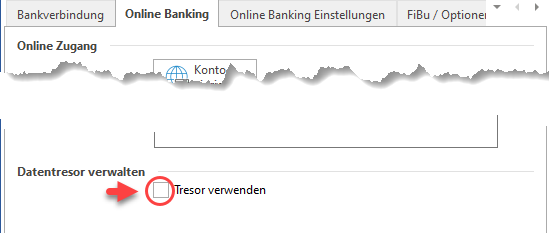
- Speichern Sie die Änderungen mittels der Schaltfläche „Speichern & schließen“.
- Beenden Sie büro+.
Pfad zur Datentresor-Datei aufrufen und diese endgültig löschen.
Kehren Sie nun zum geöffnet Windows-Explorer zurück, in dem Sie den Ordner mit der Datentresor-Datei aufgerufen haben.
Wählen Sie die Datentresor-Datei mit der rechten Maustaste aus und wählen „Löschen“ im angezeigten Dialog des Explorers.
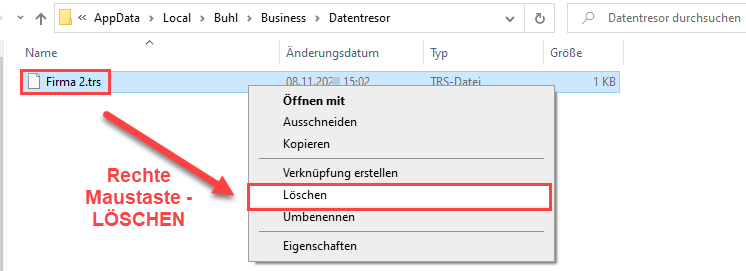
- Die Nachfrage, ob die Datei wirklich in den Papierkorb verschoben werden soll, bestätigen Sie bitte mit „Ja“. Leeren Sie ggf. den Papierkorb.
- Nachdem Sie diese Schritte durchgeführt haben, können Sie büro+ erneut starten.
- Wenn Sie einen neuen Datentresor anlegen möchten, können Sie nach dem gewohnten Schema vorgehen und einen Tresor anlegen
- Sollten Sie sich dazu entschlossen haben, Ihren in der Software erstellten Datentresor zu löschen, können Sie dies in wenigen Schritten erreichen
